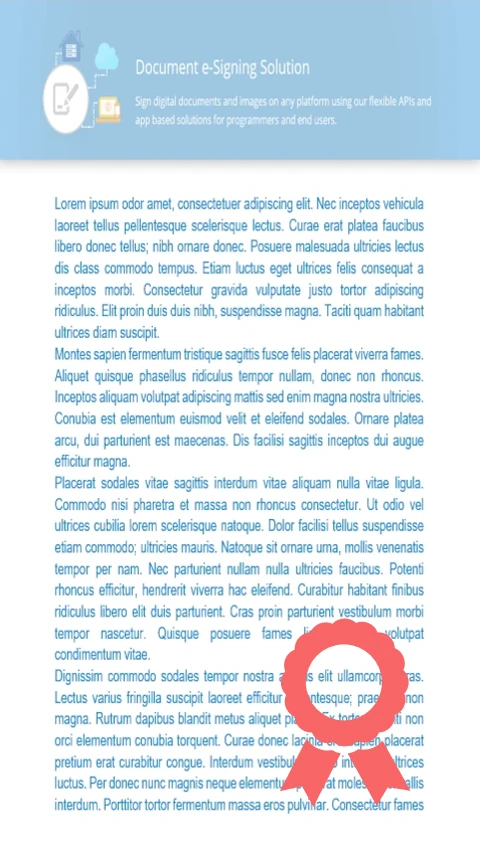// Надайте документ, що підлягає штампуванню
using (Signature signature = new Signature("input.jpeg"))
{
// Ініціалізуйте параметри штампа з бажаними налаштуваннями
StampSignOptions options = new StampSignOptions()
{
// Визначте розміри та позицію штампа на сторінці
Height = 200,
Width = 200,
VerticalAlignment = VerticalAlignment.Bottom,
HorizontalAlignment = HorizontalAlignment.Right,
AllPages = true
};
// Додайте зовнішні круглі лінії з текстом
options.OuterLines.Add(
new StampLine()
{
Text = "* The best choice *",
TextRepeatType = StampTextRepeatType.FullTextRepeat,
Font = new SignatureFont() { Size = 12, FamilyName = "Arial" },
Height = 22,
TextBottomIntent = 6,
TextColor = Color.WhiteSmoke,
BackgroundColor = Color.DarkSlateBlue
}
);
// Включіть внутрішні квадратні лінії за необхідності
options.InnerLines.Add(
new StampLine()
{
Text = "Company #1",
TextColor = Color.MediumVioletRed,
Font = new SignatureFont() { Size = 20, Bold = true },
Height = 40
}
);
// Завершіть і збережіть документ зі штампом
SignResult result = signature.Sign("output.jpeg", options);
}